Active Directory jest podstawowym narzędziem używanym do łączenia się i zarządzania Windows Server Technical Preview. Chociaż Active Directory jest narzędziem systemu Windows, nie jest ono domyślnie zainstalowane w systemie Windows 10. Microsoft udostępnił je online, więc każdy użytkownik, który chce skorzystać z tego narzędzia może je pobrać z witryny Microsoftu. Użytkownicy mogą łatwo znaleźć i zainstalować narzędzie dla swojej wersji systemu Windows 10 z Microsoft.com. Oto jak włączyć i korzystać z Active Directory w Windows 10.
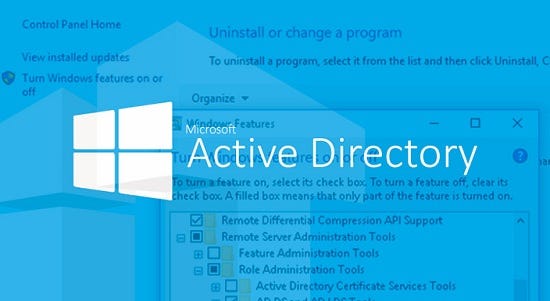
Przed rozpoczęciem korzystania z kroków, upewnij się, że system jest podłączony do Internetu.
- Zaloguj się na komputerze i poczekaj na całkowite uruchomienie.
- Następnie uruchom przeglądarkę.
- Wejdź na stronę „www.microsoft.com/en-us/download/details.aspx?id=45520”. Spowoduje to otwarcie strony, z której można pobrać narzędzie dla systemu Windows 10.
Uwaga: Jeśli używasz wersji systemu Windows 10 innej niż Windows 10 Professional lub Enterprise, wówczas zainstalowane narzędzie nie zostanie uruchomione. - Przewiń trochę w dół i poszukaj przycisku „Pobierz”. Będzie on w kolorze czerwonym.
- Kliknij przycisk „Pobierz”. Możesz również wybrać język za pomocą rozwijanego pola obok 'Select Language.’
- Teraz zaznacz pole File Name (Nazwa pliku). Kliknięcie pola Nazwa pliku spowoduje zaznaczenie wszystkich plików podanych poniżej na liście.
- Kliknij przycisk 'Dalej’.
- Wybierz 'Zapisz plik’ w wyskakującym okienku, a następnie kliknij 'OK’. Pamiętaj, że musisz to zrobić dla wszystkich plików, aby pobrać je wszystkie. Gdy pliki zaczną pobierać się na komputer, możesz sprawdzić postęp w 'Pobranych’ (w Google Chrome używając Ctrl + J).
- Gdy wszystkie pliki zostaną całkowicie pobrane, otwórz folder 'Pobrane’. Jest to folder, w którym przechowywane są wszystkie pliki do pobrania na komputerze.
- W folderze Pobrane, kliknij dwukrotnie na pierwszy plik, aby go zainstalować.
- Zainstaluj wszystkie cztery pliki jeden po drugim.
Po pomyślnym zainstalowaniu narzędzia. Możesz postępować zgodnie z poniższymi instrukcjami, aby włączyć i używać Active Directory w komputerze z systemem Windows 10.
Jak aktywować Active Directory w systemie Windows 10
Po dodaniu Narzędzi do administrowania zdalnym serwerem do systemu, możesz łatwo włączyć Active Directory z Panelu sterowania. Oto jak.
- Otwórz wyszukiwanie i znajdź „Panel sterowania.”
- Wybierz pierwszy wynik wyszukiwania i naciśnij „Enter. Teraz na ekranie powinno pojawić się okno panelu sterowania.
- Kliknij opcję 'Programy’ w panelu sterowania.
- Pod hasłem Programy i funkcje kliknij opcję 'Włącz lub wyłącz funkcje systemu Windows’ (druga opcja).
- W oknie dialogowym, które się pojawi, przewiń w dół i znajdź 'Narzędzia do administrowania zdalnym serwerem.’
- Kliknij pole '+’ przed „Narzędzia do administrowania zdalnym serwerem”. Spowoduje to rozwinięcie listy narzędzi.
- Znajdź „Role Administration Tools” i również kliknij jego przycisk „+”.
- Następnie zaznacz pole „AD DS Tools. Twój komputer rozpocznie instalację niektórych plików, a po zainstalowaniu poprosi o ponowne uruchomienie komputera.
- Kliknij przycisk „Uruchom ponownie teraz”, gdy się pojawi.
Teraz poczekaj, aż komputer z systemem Windows 10 uruchomi się ponownie. Tym razem, będzie ponownie uruchomić z włączonym Active Directory; dostęp do narzędzia z 'Narzędzia administracyjne Windows.’
Ellen Cooper jest kreatywną osobą, która została pisania blogów i artykułów na temat cyberbezpieczeństwa. Pisze o najnowszych aktualizacjach dotyczących mcafee.com/activate i o tym, jak mogą one poprawić komfort pracy użytkowników. Jej artykuły zostały opublikowane w wielu popularnych czasopismach elektronicznych, blogach i stronach internetowych.
.